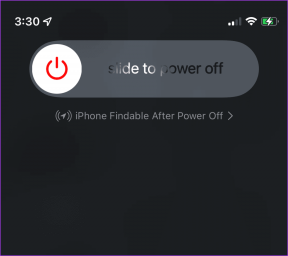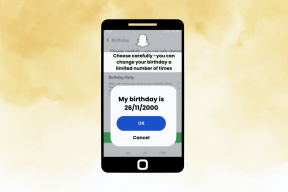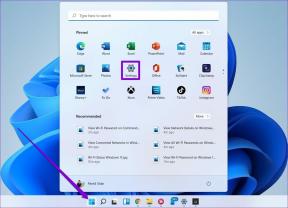Microsoft Office में क्लिपबोर्ड तक कैसे पहुँचें और उसका उपयोग कैसे करें
अनेक वस्तुओं का संग्रह / / April 06, 2023
पीसी पर कॉपी और पेस्ट करके, आप सामग्री को स्थानों पर स्थानांतरित या दोहरा सकते हैं। यह क्रिया एक क्लिपबोर्ड के माध्यम से संभव होती है। विंडोज पीसी के लिए, विंडोज क्लिपबोर्ड एक समय में एक सामग्री को कॉपी करना संभव बनाता है। हालाँकि, सीमा यह है कि नई सामग्री की प्रतिलिपि बनाने के बाद पुरानी सामग्री हटा दी जाती है। विंडोज क्लिपबोर्ड एक बार में केवल एक कॉपी किए गए आइटम को ही रख सकता है।

ऑफिस क्लिपबोर्ड एक बार में कई कॉपी किए गए आइटम (24 तक) सहेजता है। यदि आपके पीसी पर कोई Microsoft Office ऐप (आउटलुक, वर्ड, पॉवरपॉइंट, एक्सेल, आदि) है, तो आप इस क्लिपबोर्ड का सर्वोत्तम उपयोग कर सकते हैं। इसके बारे में एक अच्छी बात यह है कि क्लिपबोर्ड सभी Office उत्पादों पर आसानी से पहुँचा जा सकता है। उदाहरण के लिए, आप जो सामग्री माइक्रोसॉफ्ट वर्ड से कॉपी करते हैं और क्लिपबोर्ड पर सहेजते हैं वह भी PowerPoint में पहुंच योग्य है। यहां बताया गया है कि आपको अपने कंप्यूटर पर ऑफिस क्लिपबोर्ड तक पहुंचने और उसका उपयोग करने के लिए क्या करना होगा।
ऑफिस क्लिपबोर्ड को कैसे एक्सेस करें
ऑफिस क्लिपबोर्ड का उपयोग करके, आप ईमेल से टेक्स्ट को सेव कर सकते हैं,
एक स्प्रेडशीट से डेटा, और यहां तक कि एक ऑनलाइन स्रोत से ग्राफिक्स भी। जब आप किसी कार्यालय उत्पाद पर क्लिपबोर्ड खोलते हैं, तो यह एक कार्य फलक के रूप में प्रकट होता है। कार्यालय क्लिपबोर्ड तक पहुँचने के लिए, यहाँ अनुसरण करने के चरण दिए गए हैं।स्टेप 1: अपने पीसी पर, स्टार्ट मेन्यू पर क्लिक करके किसी भी Microsoft Office ऐप को खोजें।

व्याख्यात्मक उद्देश्यों के लिए, हम Microsoft Word का उपयोग करेंगे। हालाँकि, आप अन्य Office उत्पादों पर चरणों को आसानी से दोहरा सकते हैं।
चरण दो: इसे खोलने के लिए Microsoft Office ऐप पर क्लिक करें।
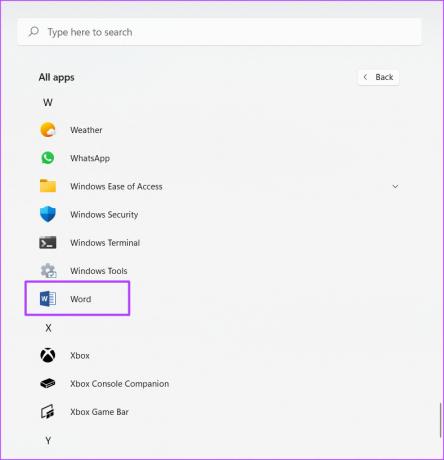
चरण 3: Microsoft Office रिबन पर, होम टैब पर क्लिक करें।

चरण 4: होम टैब पर, क्लिपबोर्ड समूह की तलाश करें और क्लिपबोर्ड कार्य फलक खोलने के लिए उसके बगल में डायलॉग बॉक्स लॉन्चर (नीचे की ओर तीर) पर क्लिक करें।

यदि आपने कोई आइटम कॉपी नहीं किया है तो क्लिपबोर्ड टास्क पेन खाली खुलेगा। इसलिए, जब आप आइटम कॉपी करते हैं, तो क्लिपबोर्ड टास्क पेन को तब तक भरना चाहिए जब तक कि उसमें अधिकतम 24 आइटम न हों।
ऑफिस क्लिपबोर्ड पर आइटम कॉपी और पेस्ट कैसे करें I
ऑफिस क्लिपबोर्ड को भरने के लिए, आप उस पर प्रतिबिंबित करने के लिए आइटम कॉपी और कट कर सकते हैं। ऐसा करने के लिए, नीचे दिए गए चरणों का पालन करें:
स्टेप 1: कॉपी किए जाने वाले आइटम वाले दस्तावेज़ को खोलें।
व्याख्यात्मक उद्देश्यों के लिए, हम गाइडिंग टेक वेबसाइट से टेक्स्ट कॉपी करेंगे।
चरण दो: उस सामग्री को हाइलाइट करें जिसे आप कॉपी करना चाहते हैं।
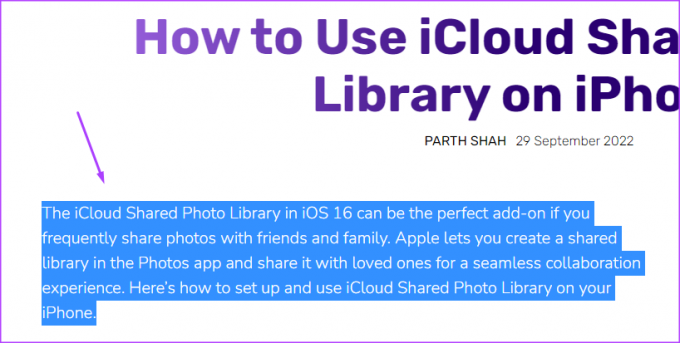
चरण 3: मेनू खोलने के लिए हाइलाइट की गई सामग्री पर राइट-क्लिक करें।
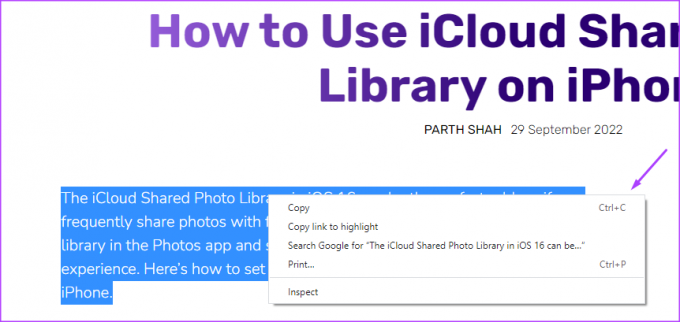
चरण 4: दिखाए गए विकल्पों में से कॉपी का चयन करें।
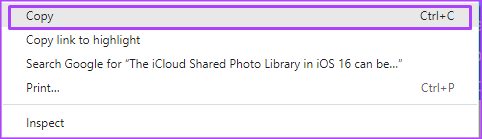
चरण 5: माइक्रोसॉफ्ट ऑफिस ऐप पर वापस जाएं। व्याख्यात्मक उद्देश्यों के लिए, हम माइक्रोसॉफ्ट वर्ड का उपयोग करेंगे।
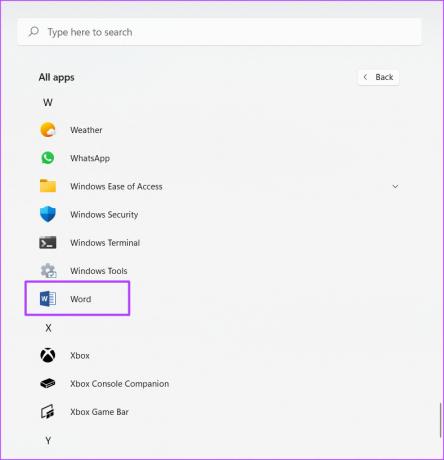
हालाँकि, आप अन्य Office उत्पादों पर चरणों को आसानी से दोहरा सकते हैं।
चरण 6: Microsoft Word रिबन पर, होम टैब पर क्लिक करें।

चरण 7: होम टैब में, क्लिपबोर्ड समूह देखें और क्लिपबोर्ड कार्य फलक खोलने के लिए उसके बगल में स्थित डायलॉग बॉक्स लॉन्चर पर क्लिक करें।

चरण 8: कॉपी किए गए आइटम के लिए क्लिपबोर्ड टास्क पेन की जाँच करें।
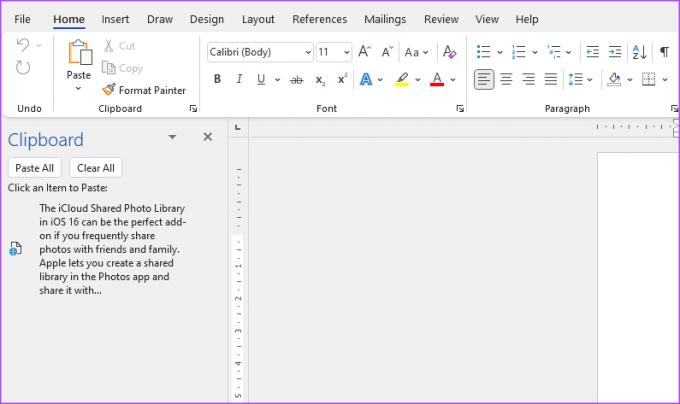
आइटम को स्वयं पेस्ट किए बिना, आपको देखना चाहिए कि कॉपी किया गया आइटम पहले से ही आपके ऑफिस क्लिपबोर्ड पर है।
चरण 9: प्रतिलिपि किए गए आइटम को किसी Office उत्पाद पर चिपकाने के लिए, क्लिपबोर्ड कार्य फलक पर दिखाए गए अनुसार किसी भी आइटम पर क्लिक करें। कॉपी किए गए सभी आइटम एक बार में पेस्ट करने के लिए, सभी पेस्ट करें पर क्लिक करें।

ऑफिस क्लिपबोर्ड से आइटम कैसे हटाएं
जब आप आइटम कॉपी करते हैं, तो ऑफिस क्लिपबोर्ड धीरे-धीरे उन्हें तब तक स्टोर करता है जब तक कि यह 24 आइटम की सीमा तक नहीं पहुंच जाता। जब ऐसा होता है, तो क्लिपबोर्ड अब आपके आइटम सहेज नहीं सकता। स्थान खाली करने के लिए, आपको Office क्लिपबोर्ड से आइटम हटाने होंगे. ऐसा करने का तरीका यहां दिया गया है:
स्टेप 1: Microsoft Word रिबन पर, होम टैब पर क्लिक करें।

चरण दो: होम टैब में, क्लिपबोर्ड समूह देखें और क्लिपबोर्ड कार्य फलक खोलने के लिए उसके बगल में स्थित डायलॉग बॉक्स लॉन्चर पर क्लिक करें।

चरण 3: कॉपी किए गए सभी आइटम के लिए क्लिपबोर्ड टास्क पेन की जाँच करें।
चरण 4: क्लिपबोर्ड से सिर्फ एक आइटम को हटाने के लिए, अपने कर्सर को होवर करें और उसके बगल में स्थित ड्रॉप-डाउन पर क्लिक करें।

चरण 5: ड्रॉप-डाउन से हटाएं विकल्प पर क्लिक करें।
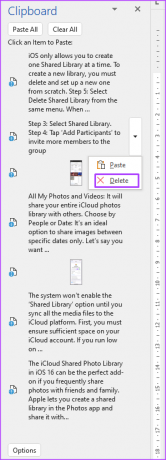
चरण 6: सभी क्लिपबोर्ड आइटम हटाने के लिए, क्लिपबोर्ड कार्य फलक के शीर्ष पर सभी साफ़ करें क्लिक करें।

विंडोज क्लिपबोर्ड इतिहास का उपयोग करना
विंडोज क्लिपबोर्ड को ऑफिस क्लिपबोर्ड समझने की गलती नहीं करनी चाहिए। ऑफिस क्लिपबोर्ड विशेष रूप से केवल ऑफिस उत्पादों के लिए है और उत्पादों में सामग्री के हस्तांतरण को सक्षम बनाता है। हालाँकि, विंडोज क्लिपबोर्ड आपके विंडोज पीसी पर सभी ऐप्स से कॉपी किए गए आइटम को स्टोर करता है। हालाँकि, यह एक समय में केवल एक आइटम को कॉपी और स्टोर करता है। पहले से कॉपी किए गए आइटम देखने के लिए, आपको अपना विंडोज क्लिपबोर्ड इतिहास.
अंतिम बार 03 अक्टूबर, 2022 को अपडेट किया गया
उपरोक्त लेख में सहबद्ध लिंक हो सकते हैं जो गाइडिंग टेक का समर्थन करने में सहायता करते हैं। हालाँकि, यह हमारी संपादकीय अखंडता को प्रभावित नहीं करता है। सामग्री निष्पक्ष और प्रामाणिक बनी हुई है।